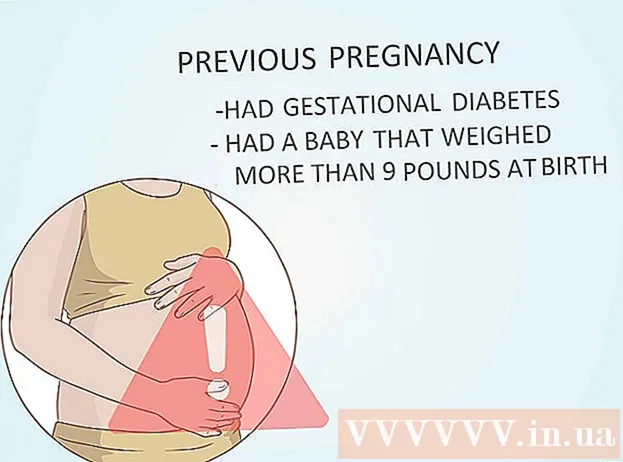作者:
Randy Alexander
创建日期:
25 四月 2021
更新日期:
1 七月 2024

内容
此WikiHow教您如何在新的可用Adobe Photoshop文件中调整背景颜色。
脚步
方法1之4:在一个新文件中
打开Adobe Photoshop。 该应用程序为蓝色,带有“聚苯乙烯 内。”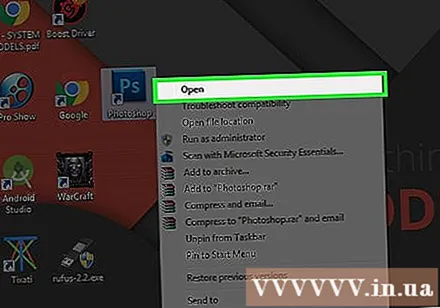
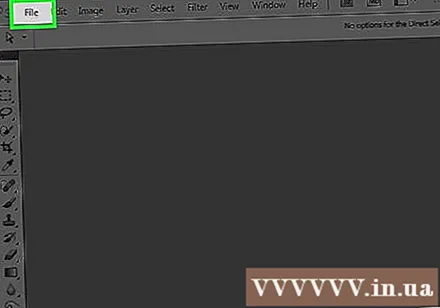
请点击 文件 位于屏幕顶部菜单栏的左侧。
请点击 新… (新…)在下拉菜单的顶部附近。
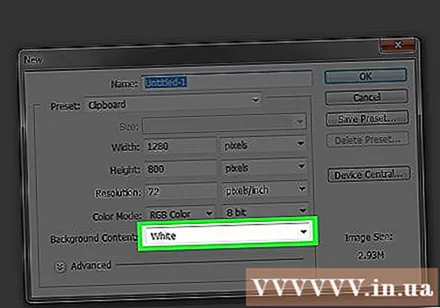
单击“背景内容:”下拉菜单。’ (背景内容)。 该任务位于对话框中间。
选择背景颜色。 单击以下颜色之一:- 透明 为透明(无色)背景色。
- 白色 如果您想要白色背景。
- 背景颜色 (背景色)如果要使用可用的颜色。

将文件名放在数据区“名称:’ 对话框的顶部。
点击按钮 好 在对话框的右上角。 广告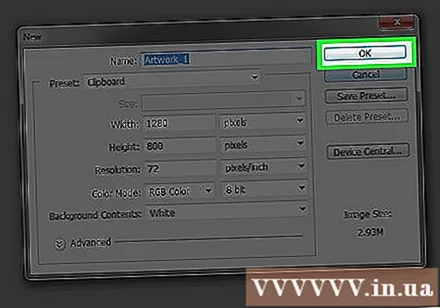
方法2之4:在背景层

打开Adobe Photoshop。 该应用程序为蓝色,带有“聚苯乙烯 内。”
打开您要编辑的照片。 按 CTRL + O (Windows)不错 ⌘+ O (Mac),选择所需的照片文件,然后单击按钮 打开 (打开)在对话框的右下角。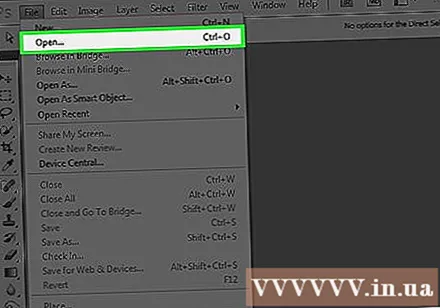
点击卡片 视窗 位于屏幕顶部的菜单栏中。
请点击 层数 (类)。 “图层”选项窗口将出现在photoshop窗口的右下角。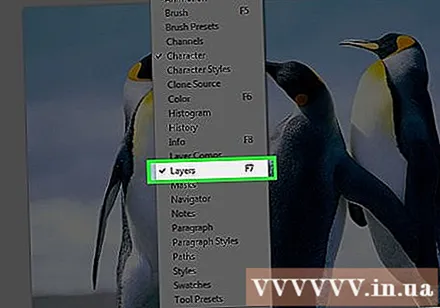
请点击 层 屏幕顶部菜单栏的左侧。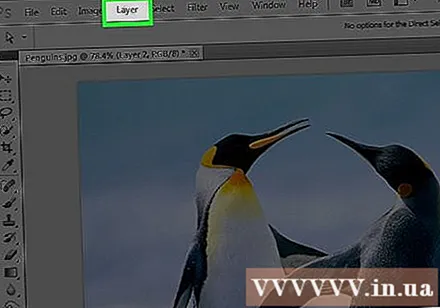
请点击 新的填充层 (新叠加层)在菜单顶部附近。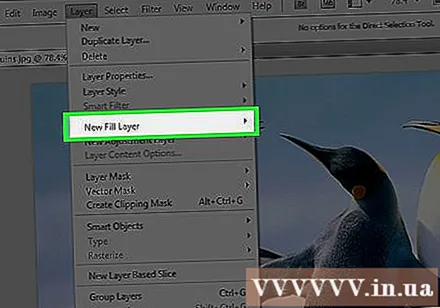
请点击 纯色... (颜色相同)。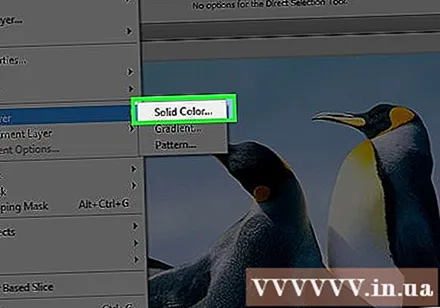
点击“颜色:”下拉菜单。’ (颜色)。
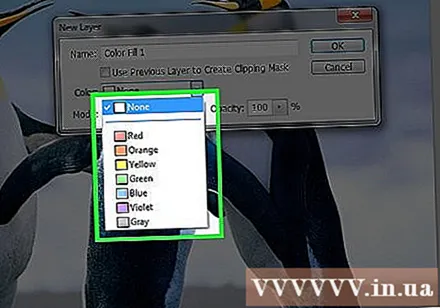
单击一种颜色。 选择要用作背景的颜色。
请点击 好.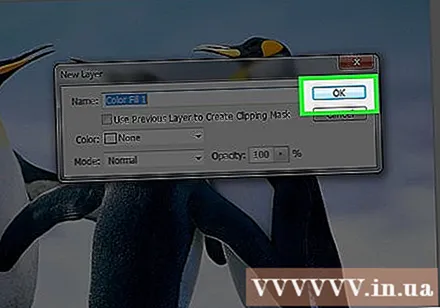
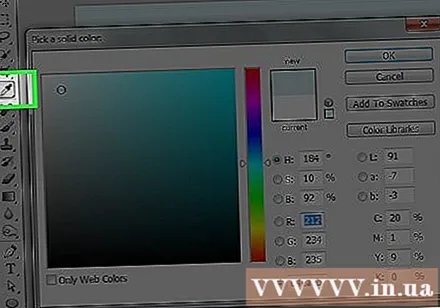
改善您的颜色选择。 使用颜色选择器调整所需颜色的色相。
请点击 好.

在新层上单击并按住鼠标。 “层”窗口将显示在该窗口的右下方。
将新层拖放到标有“背景”的层的正下方。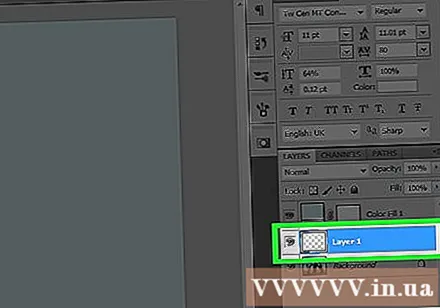
- 如果新层仍未突出显示,请单击。
请点击 层 屏幕左上方的菜单栏。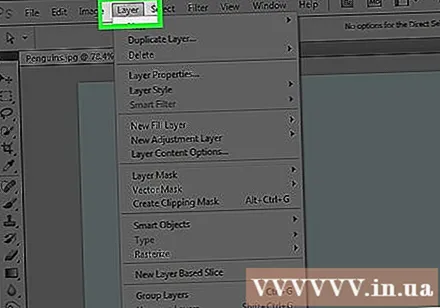
向下滚动并单击 合并 (合并)在“层”菜单的底部附近。
- 基本层将携带您选择的颜色
方法3之4:在Photoshop工作区中
打开Adobe Photoshop。 该应用程序为蓝色,带有“聚苯乙烯 内。”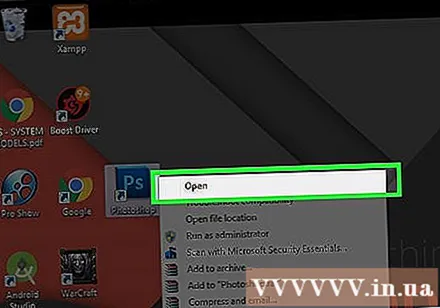
打开您要编辑的照片。 按 CTRL + O (Windows电脑)不错 ⌘+ O (在Mac计算机上),选择所需的照片文件,然后单击按钮 打开 在对话框的右下角。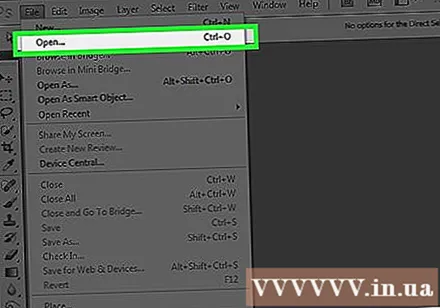
Photoshop工作区或工作区是Photoshop窗口中图像周围的深色轮廓。 右键单击(在Windows上)或按Ctrl,然后单击(在Mac上)在工作区上。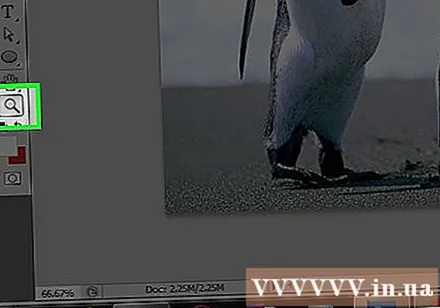
- 您可能需要放大以查看工作空间。按 CTRL +- (Windows)不错 ⌘ + - (苹果电脑)。
选择你的颜色。 如果可用选项不令人满意,请单击 选择自定义颜色 (选择自定义颜色),然后选择所需的颜色并单击 好。广告
方法4之4:在图片中
打开Adobe Photoshop。 该应用程序为蓝色,带有“聚苯乙烯 内。”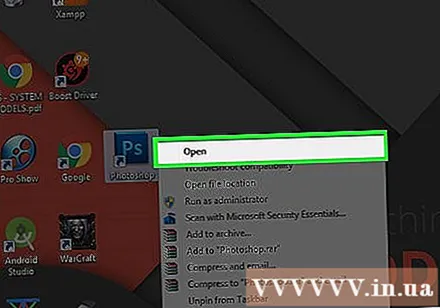
打开您要编辑的照片。 按 CTRL + O (Windows电脑)不错 ⌘+ O (在Mac计算机上),选择所需的照片文件,然后单击按钮 打开 在对话框的右下角。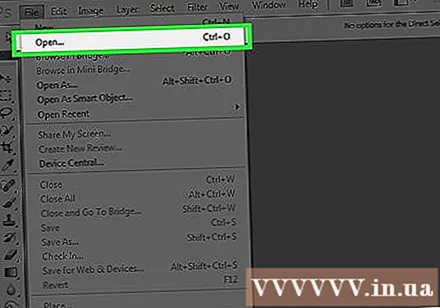
单击快速选择工具。 此操作在工具菜单的顶部附近,看起来像笔刷,笔尖周围有一个圆点的圆。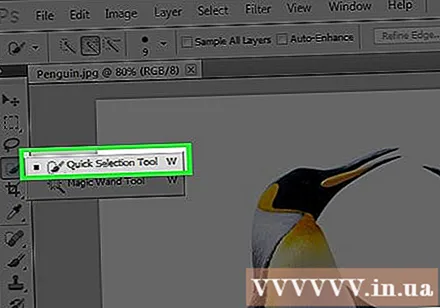
- 如果您看到的工具看起来像魔术棒,请单击并按住鼠标按钮。释放鼠标按钮时,将出现一个包含可用工具的下拉菜单。单击快速选择工具。
将鼠标指针放在特写图像的顶部。 单击并拖动图像的主要部分。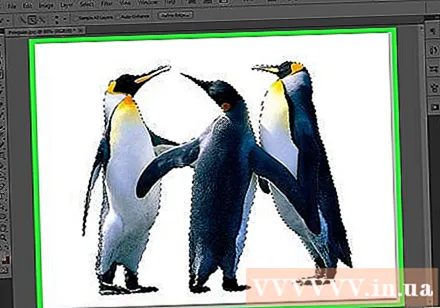
- 如果图像有很多细节,请单击并拖动较小的选择,而不要尝试在整个图像中拖动。
- 选择图像的一部分后,单击选择框底部的,然后进一步拖动以展开选择。
- 继续直到特写图像的轮廓周围出现虚线。
- 如果“快速选择”工具突出显示了图像之外的区域,请单击窗口左上角的“从选择中减去”笔刷。该工具类似于“快速选择”,但在其旁边添加了“减号”(-)。
请点击 细化边缘 (边框增强)在窗口顶部。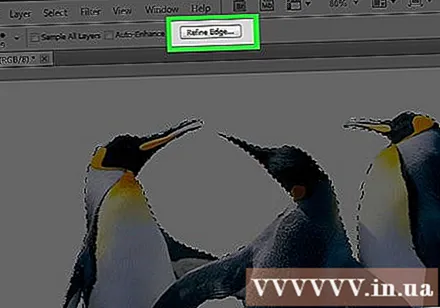
勾选方块 “智能半径”(Smart Radius) 位于对话框的“边缘检测”部分。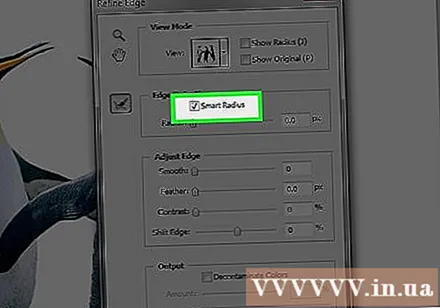
自定义半径转轮的左侧或右侧。 注意图像的变化。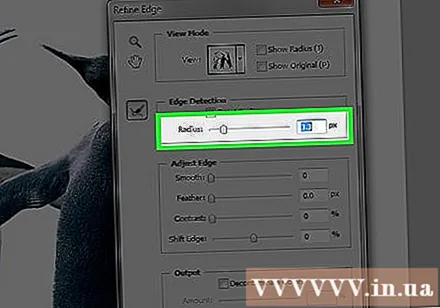
- 当照片的边缘达到令人满意的水平时,单击 好.
右键单击或按Ctrl,然后单击背景。 将会出现一个下拉菜单。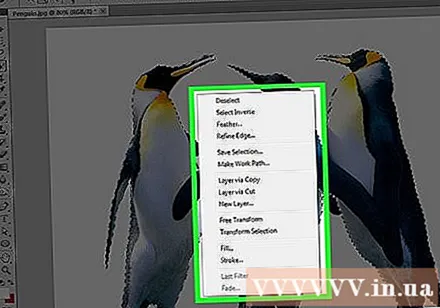
请点击 选择逆 菜单顶部附近的(选择性反转)。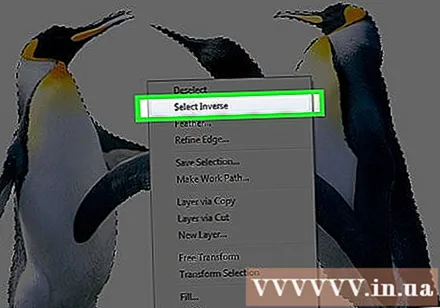
请点击 层 屏幕左上方的菜单栏。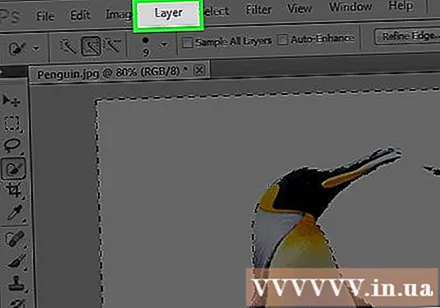
请点击 新的填充层 靠近菜单顶部。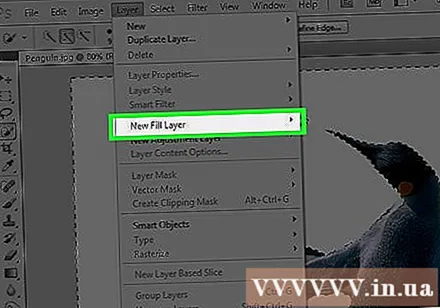
请点击 纯色....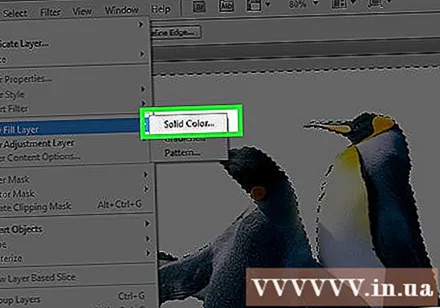
点击“颜色:”下拉菜单。’.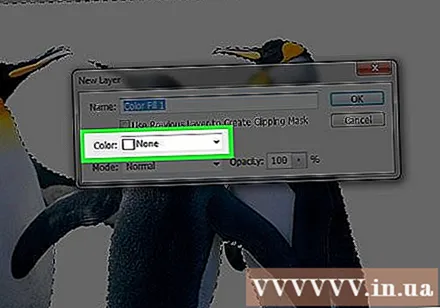
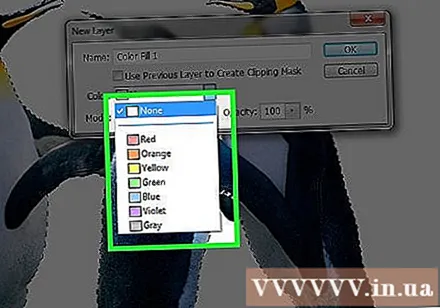
单击一种颜色。 选择要用作背景的颜色。
请点击 好.
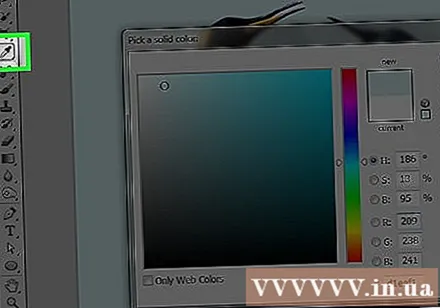
改善您的颜色选择。 使用颜色选择器调整所需颜色的色相。
请点击 好. 背景将采用您选择的颜色。
- 请点击 文件 在菜单栏中,然后选择 救 (保存)或 另存为 ... (另存为...)以保存更改。